Вам больше не нужно рыскать по eBay в поисках недорогой, хорошо сохранившейся консоли PS2, чтобы насладиться любимыми играми детства или впервые познакомиться с нестареющей классикой. Благодаря впечатляющим возможностям компьютеров Apple Silicon Mac и мощному эмулятору PCSX2 эмуляция PS2 стала более доступной и эффективной. В этом подробном руководстве показано, как настроить PCSX2 на вашем Mac M1, M2 или M3, чтобы вы могли больше времени уделять любимым играм и меньше – чтению руководств.
Почему M1, M2, M3 идеально подходят для эмуляции игр
Процессоры M1, M2 и M3 от Apple – настоящие игровые мощные машины. Их CPU по производительности сопоставимы с гораздо более крупными ноутбуками, а мощность GPU больше, чем у PlayStation 4.
Такие впечатляющие вычислительные возможности позволяют не только играть в визуально потрясающие игры на родной macOS но и делают эмуляцию старых консолей реальностью даже на таких тонких и лёгких компьютерах, как 13- и 15-дюймовые MacBook Air.
Но аппаратное обеспечение – это лишь одна часть уравнения, ведь без эмуляторов PS2 эмуляция PS2 невозможна. К счастью, пользователи Mac могут с легкостью использовать PCSX2, пожалуй, лучший эмулятор PS2 на сегодняшний день.
Требования PCSX2

Чтобы запустить PCSX2 на Mac, вам потребуется выполнить несколько требований. Во-первых, убедитесь, что на вашем Mac установлена macOS 11.0 (Big Sur) или более поздняя версия.
Минимальные требования для PCSX2 включают 8 ГБ системной памяти, которой обладают все компьютеры Apple Silicon Mac. Однако для оптимальной производительности разработчики рекомендуют использовать Mac с 16 ГБ системной памяти.
Хотя управлять эмулятором можно с помощью клавиатуры для более реалистичного и приятного игрового процесса настоятельно рекомендуется подключить геймпад. Контроллер PS4 отлично работает с PCSX2, но вы также можете использовать геймпад Xbox или большинство других геймпадов, представленных на рынке, и подключить их через Bluetooth или USB.
Как настроить PCSX2
Чтобы настроить PCSX2 на Mac M1, M2 или M3, вам понадобится файл PS2 BIOS и ROM игры PS2, в которую вы хотите играть. Всегда лучше сбросить свой собственный PS2 BIOS с помощью такой утилиты как biosdrain.
Экономия времени при скачивании файлов PS2 BIOS с сайтов вроде Internet Archive может быть незаконной, в зависимости от места вашего проживания.
Что касается ПЗУ игр для PS2, то существует множество руководств, которые помогут вам самостоятельно копировать игры, например, опубликованное на Emulation General Wiki. Не секрет, что, как и файлы BIOS, ПЗУ PS2 также можно найти в Интернете. Однако скачивание ROM-файлов игр, которые вам не принадлежат, является незаконным в большинстве стран.
Когда у вас есть все необходимое, загрузите последний ночной релиз PCSX2 для macOS с официального сайта.
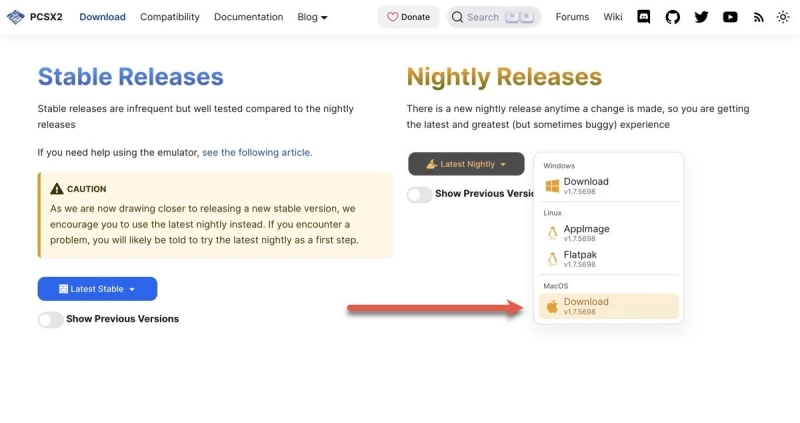
После загрузки последнего ночного релиза PCSX2 для macOS распакуйте скачанный архив и переместите приложение PCSX2 в папку Applications. Чтобы запустить PCSX2, откройте его прямо из папки Applications или воспользуйтесь Spotlight. Когда вас спросят, хотите ли вы открыть его, выберите Открыть.
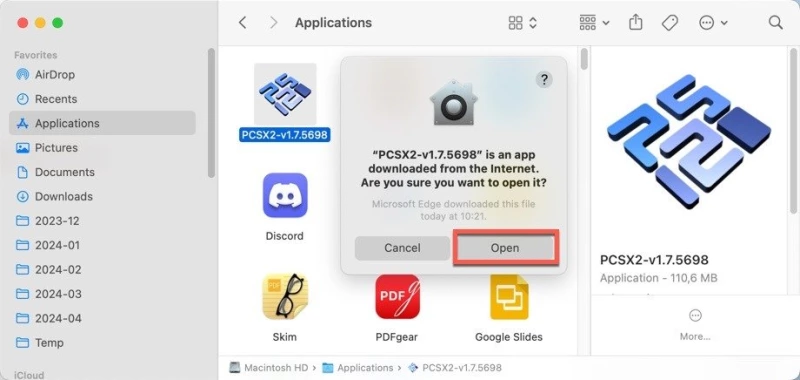
При первом запуске PCSX2 появится мастер установки, который проведет вас через процесс начальной настройки. Мастер поможет вам выбрать язык и тему, выбрать образ BIOS, настроить игровые каталоги, а также подключить и настроить контроллер. Нажмите Finish, чтобы завершить начальную настройку.
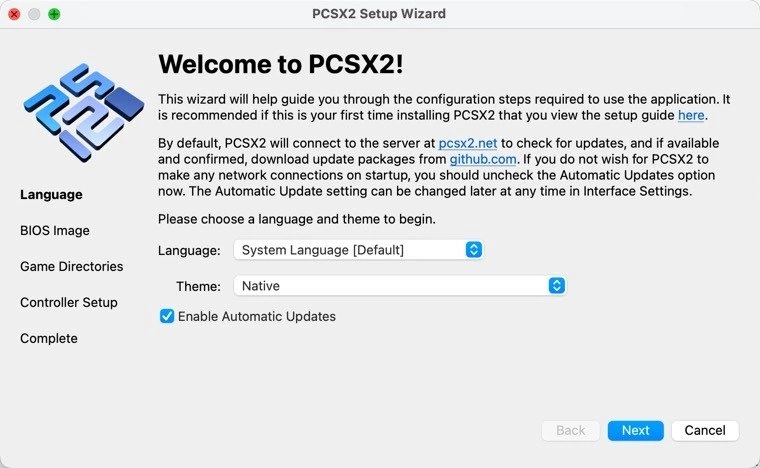
Выберите и запустите игру в главном окне PCSX2, дважды щелкнув по ней.
Я решил поиграть в любимую с детства игру Tom and Jerry in War of the Whiskers. Игра мгновенно запустилась на моем 16-гигабайтном MacBook Air 2020 года выпуска и шла со стабильной скоростью 60 кадров в секунду.
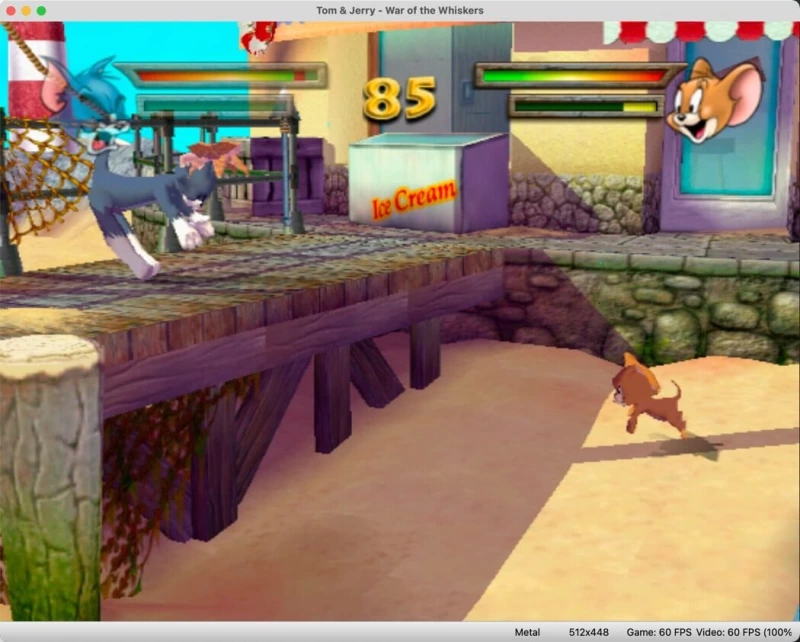
Дополнительные настройки PCSX2 при эмуляции
Запуск игры – это только первый шаг. Почти наверняка вы захотите заглянуть в меню настроек, чтобы отрегулировать некоторые аспекты запуска игры.
Например, вы можете увеличить разрешение рендеринга игры по сравнению с исходными настройками и настроить подключенный геймпад. Чтобы перейти к настройкам графики, перейдите в меню Настройки > Графика.
Единственное немедленное изменение, которое я бы порекомендовал, – это смена внутреннего разрешения на 1080p или 1440p на вкладке Рендеринг, что значительно улучшит четкость игры. Обратите внимание, что это приведет к снижению производительности, которое может быть слишком сильным, в зависимости от конкретной игры.
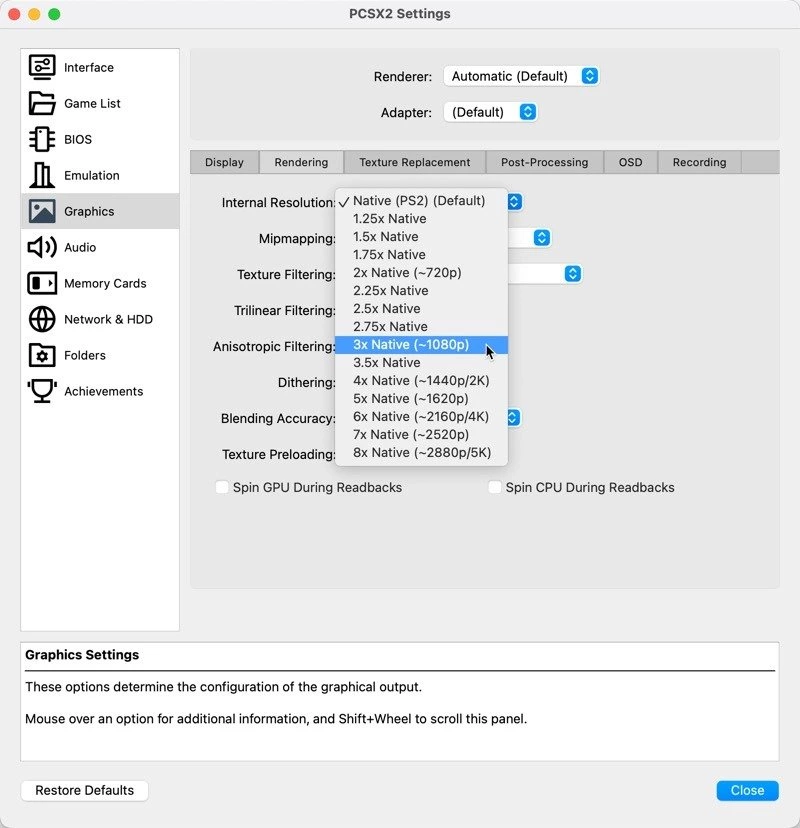
На вкладке Display можно также изменить соотношение сторон экрана. Многие игры для PS2 поддерживают современное соотношение сторон 16:9, а для некоторых из них существуют широкоэкранные патчи.
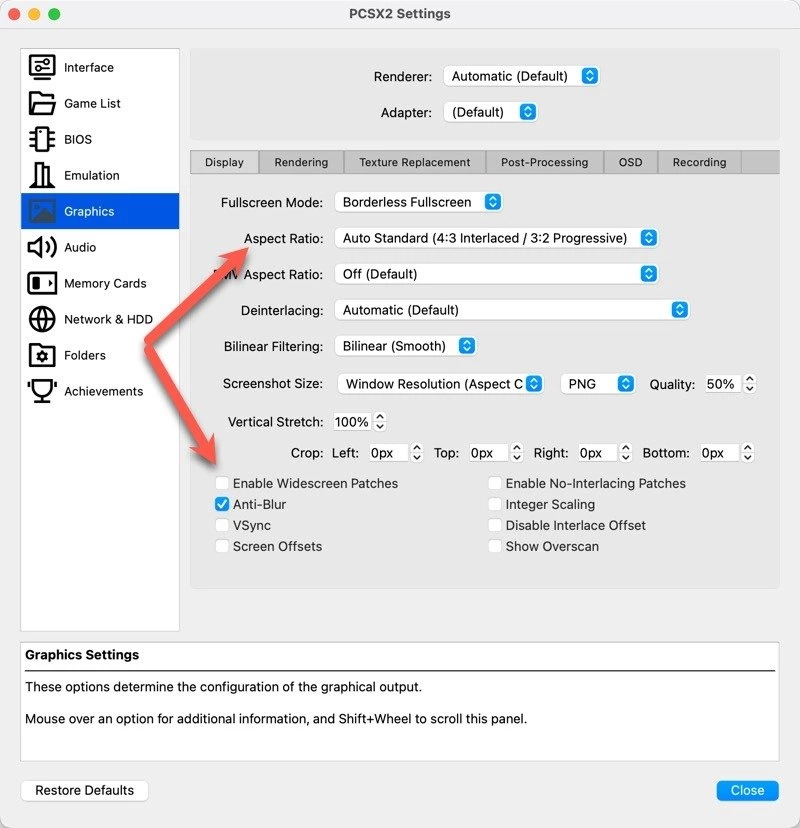
Для корректной работы разных игр могут потребоваться различные настройки и твики. Чтобы узнать, насколько хорошо работают различные игры и нужны ли им какие-то особые настройки, стоит заглянуть в список совместимости сообщества.
Юридические аспекты при эмуляции

В зависимости от того, где вы живете, эмуляция PS2 может быть легальной, находиться в серой зоне или противоречить закону. Вы сами должны определить, насколько законна эмуляция в вашем регионе. В целом, делать резервные копии оплаченных видеоигр и использовать их с помощью эмулятора вполне законно, но если вы скачиваете игры из Интернета, не заплатив за них, это приравнивается к пиратству. Руководствуйтесь собственным моральным компасом.
Эмуляция PS2 на компьютерах M1, M2 и M3 Mac никогда не была такой простой, благодаря мощному эмулятору PCSX2. Немного терпения – и вы сможете насладиться любимыми играми детства или познакомиться с новой классикой на современном Apple Silicon Mac. А если игр PS2 вам недостаточно, ознакомьтесь с нашим руководством по эмуляции PS1 на Mac.





Комментарии (0)